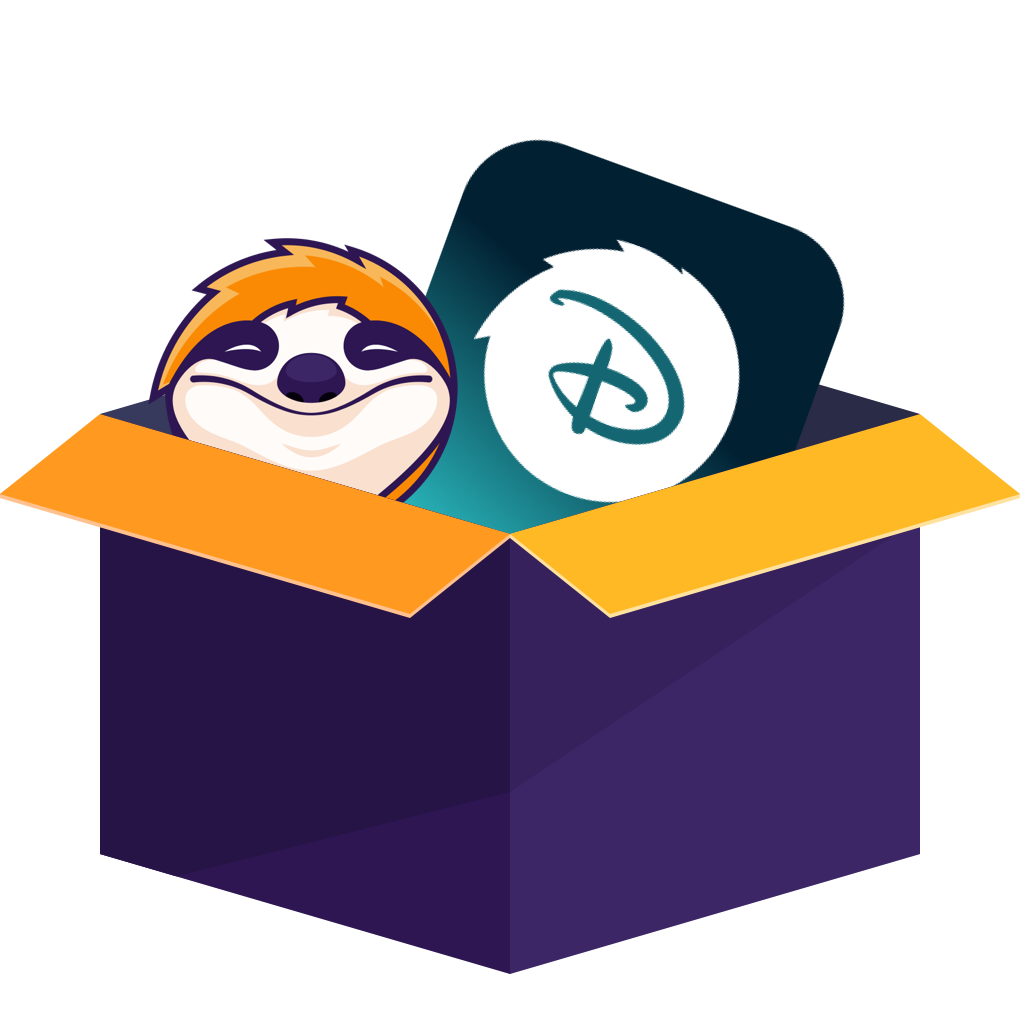目次
皆さん、ディズニープラスという動画配信サービスを利用していますか?ディズニー、ピクサー、マーベル、スター・ウォーズ、ナショナルジオグラフィックの名作・話題作が、いつでも、どこでも、見放題で楽しめますよね。さらに、スターブランドとして、大人が楽しめるドラマや映画も充実して、そこでしか見られないオリジナル作品が続々と登場して、非常に素晴らしい動画配信サービスでしょう。
しかし、ディズニープラスの字幕についての設定が少し複雑なことだと考えている方はないとは言えないでしょう。「ディズニープラスで字幕を英語に設定したい」や「なぜ、ディズニープラスで字幕が出ていないのか」などの考えをもっている方々に今回のディズニープラスの字幕のダウンロード方法、設定方法と変更方法を紹介いたしたいですが、ご参考になれば幸いです。
1. ディズニープラス字幕をダウンロードする方法
Streamfab Disney Plus ダウンローダーにはブラウザが内蔵され、それに優れたダウンロード機能も整えていますから、ネットが繋がらない場所でも、オフラインでお気に入りの作品を自由に楽しめます。
そのほか、ずっと見たかったディズニー映画ですが、いざ見ようと思ったら英語字幕で全くわからなくなるという経験はありませんか?Streamfab Disney Plus ダウンローダーで言語を選択すれば、毎回自動的に選択言語の字幕や音声を選択してくれます!
自由に選べるのは音声言語や字幕言語だけではありません。字幕を保存する方法も、SRTファイルとして保存する、あるいは動画に直接リミックスするのか選べます。また、字幕だけダウンロードしたい場合にもSRTファイルだけダウンロードすればOKです。30日間ですべての機能を無料体験することができますので、下記のボタンを押して、インストールしてみましょう。
ディズニープラス字幕と動画をダウンロードする方法:
*もっと詳しい使い方は『ディズニープラス動画をダウンロードする方法』にてご参照ください。
2. デバイス別ディズニープラス字幕の設定方法
①PS4・PS5・Xboxの場合
ゲーム機でゲームをできるだけでなく、動画配信サービスも使えるのは非常に便利ですね。では、PS4・PS5・Xboxでディズニープラスを利用している時の日本語字幕の設定方法を一緒に見ましょう!
②AppleTVなどのTVサービスの場合
より大きなスクリーンで、例えばテレビで動画を視聴したいと思う方はAppleTVやFire TVなどのサービスを使っているでしょう。
ここで、TVサービスでディズニープラスの日本語字幕の設定方法を一緒に見ましょう!
③スマホアプリとパソコンの場合
やはりスマホアプリとパソコンでディズニープラスを利用するのはより便利でしょう。ここで、スマホアプリとパソコンでのディズニープラス日本語字幕の設定方法を一緒に見ましょう!
3. ディズニープラス字幕の設定を変える方法
①ディズニープラスで字幕の言語を変更する方法
ディズニープラスでオリジナリティの作品がたくさんありますよね。それらの作品の中にアメリカの映画やアニメなどがより多いため、英語の動画は少なくないでしょう。「時に日本語ではなく、英語の字幕が付いているビデオを見たいですが、ディズニープラスの英語字幕の設定方法はなんですか」と、聞きにしたい方にこちらの字幕の設定を変える方法を紹介したいです。
- 日本語音声+英語字幕
- 英語音声+日本語字幕
- 英語音声+英語字幕
- 英語音声+字幕なし
- 日本語音声+字幕なし
- 日本語音声+日本語字幕
六つの種類があるため、自分のニーズに応じて決めます。
②ディズニープラスで字幕を消す方法
ブラウザでディズニープラス字幕を消す方法
ノートパソコン、あるいは、スマートフォンを通じてブラウザでディズニープラスをストリーミングしている場合、字幕を消すために以下のステップに従ってください。
- ディズニー・プラスのウェブサイトにアクセスし、字幕なしで楽しみたいテレビ番組を再生します。
- 次に、画面の上と右の角にあるメニューをクリックします。
- 音声と字幕の「メニュー」を選び、そこで選んだ言語を探します。
- 字幕を消すに対応するオプションを選択します。
- 変更が完了したら、「X」オプションをタップしてください。
PCやスマートフォン(アプリ)でディズニープラス字幕を消す方法
PCやスマホでディズニープラス字幕を消す方法は、ブラウザとほぼ同じですが、微妙な違いがあります。以下の手順で学ぶことができます。
- ディズニープラスアプリを開きます。
- 視聴したいビデオコンテンツを選択します。
- 画面の上の右側を見てください。
- ここで、「設定」をクリックします。
- 2つの列が表示され、あなたは 字幕の下に「オフ」をタップします。
- 変更後、「X」をタップしてください。
iPhoneやiPadでディズニープラス字幕を消す方法
以下のガイドラインを学べば、あなたのiPhoneやiPadからディズニープラスの字幕を簡単に削除することができます。
- 選んだ映画を観ているとき、一時停止してディスプレイをタップしてください。
- 画面の右上に2つのアイコンが表示されているのが分かると思います。
- あなたは、右端のものを選択します。
- オーディオと字幕」メニューの下にある「オフ」オプションを選択します。
- 押したら、表示を閉じます。X」を押せば一旦閉じて、見ていたコンテンツに戻ることができます。
Apple TVでディズニープラス字幕を消す方法
Apple TVで字幕をオフにする手順は、他の対応デバイスの場合と少し異なります。ですから、以下の手順をしっかり読んでください。
- ビデオコンテンツを再生し、リモコンを使って「音声と字幕」の設定にスワイプダウンします。古いデザインのApple TVをお使いの場合は、設定が表示されるまで必ずリモコンの真ん中のボタンを押し続けてください。
- 音声と字幕」オプションが表示されたら、「字幕」の下の設定で「オフにする」オプションをクリックし、テレビ番組の視聴に戻りましょう。
スマートテレビでディズニープラス字幕を消す方法
Apple TVでディズニープラス字幕を消す方法が分かったので、Smart TVで字幕を消す方法も知っておくと良いでしょう。同じことを学ぶために、以下の手順をチェックしてください。
- ディズニープラスアプリを開きます。
- 映画を選択し、それをストリーミングします。
- 上矢印を2回押して、右隅(上側)の言語設定またはボックスに移動します。
- 選択オプションを押します。
- 「オーディオ/字幕」メニューが表示されたらすぐに「字幕なし」オプションを選択し、映画やテレビ番組の視聴に戻りましょう。
Rokuでディズニープラス字幕を消す方法
もしあなたがRoku上のディズニープラス字幕を消したいなら次のステップを参照してください。
- Rokuで字幕なしに見たい映画を選んで再生した後、アプリやテレビで「*」ボタンを見つけます。
- ここで、右矢印ボタンまたは「OK」オプションをクリックして、左のメニューから「アクセシビリティ」オプションを選択します。
- クローズドキャプション'オプションに移動し、右矢印ボタンをクリックすると、'オフ'オプションが表示されます。
- 字幕がオフになります。
③ディズニープラスで字幕の大きさを変更する方法
「この字幕の大きさなら、ちょっと嫌ですね。何か字幕を大きくする方法はありますでしょうか」と考えている方に以下の方法を紹介したいです。
実際に視聴している時にも自分が見やすい字幕に変えられまね。人によっても見やすい字幕に設定したほうがお勧めです。
4. ディズニープラス字幕が出ない原因と対応方法
字幕ありの動画を視聴したいですが、字幕がなくなることや意味わからない記号が出てくる、ディズニープラス字幕が遅いなどの問題は生じるかもしれないですね。ここで、ディズニープラスの日本語字幕が出ない原因と対応方法を一緒に見ましょう。
①ディズニープラス側の不具合
ディズニープラス側の不具合でディズニープラス字幕が遅くなったり、うまく表示されなくなったりする場合はあるかもしれないですね。
対応方法:運営側が修正するまで慌てなく時間を置いてみましょう。
②通信環境が悪い場合
インターネット環境が悪いことで、ディズニープラス字幕が遅いや出ないなどの問題が起こることもありますね。
対応方法:WI-FIルーターを再起動して動画を再生してみてください。
③字幕付きの映画ではない場合
すべての動画が字幕に対応しているではないため、字幕がない可能性はないとは言えないでしょう。
対応方法:一応「音声言語」と「字幕言語」をクリックして、チェックしてみましょう。もしないなら、できるだけ日本語吹き替え版を探してみてください。
④Android版でダウンロードした場合
ディズニープラスはAndroidスマホにも対応しているため、ダウンロードして視聴できますが、吹替と字幕をJapanese(日本語)に設定してダウンロードしないと日本語字幕にならず、後から設定を変更することも出来ません。
対応方法:ダウンロードする前に、吹き替えと字幕の設定をしておいてからダウンロードすればOKです。
5. ディズニープラス音声の切替方法
①音声と字幕の切り替える方法
ディズニープラスで音声と字幕を切り替える方法はほぼ同じです。日本語の字幕の設定場所では、音声も設定できます。字幕をオンにする設定画面で音声をオフに設定することができます。
鑑賞したいディズニー作品によって対応していないものもあるかもしれませんが、多い作品を視聴中に音声と字幕を切り替えます。
②日本語と英語の音声切り替える方法
音声の切り替えることが視聴中に無制限に変更することができます。方法は:
- お気に入りのディズニー作品を再生
- プレイヤー画面が表示される
- 右下の「設定」ボタンを選ぶ
- 音声言語と字幕言語の設定画面が表示されます
- 字幕・音声ともに日本語と英語の切り替えができます
ディズニー作品を視聴中でも変更できるので、例えば日本語の後に英語に変更すれば、言葉の勉強にもなりそうです。また、同じ作品を日本語と英語の両方で見るのも面白いでしょう。
おわりに
皆さん、いかがでしょうか?今回はプロのディズニープラス ダウンロードソフト、ディズニープラスの字幕について紹介しました。英語の字幕の設定方法のほか、字幕の大きさの調整方法とディズニープラスの字幕が出ない場合の原因と対応方法も説明しました。
- 対応デバイス、対応OSでない
- 字幕のスタイル設定に問題あり
- ダウンロード版(Android)の不具合
- 日本語字幕がないアニメや映画である
- 日本語字幕に設定していない
- インターネット環境が極端に悪い
- ディズニープラス側の不具合
という側面から字幕の問題の原因を確認して、対応方法を使って解決していきましょう!
以上、今回の情報でしたが、お役に立てれば嬉しいです!